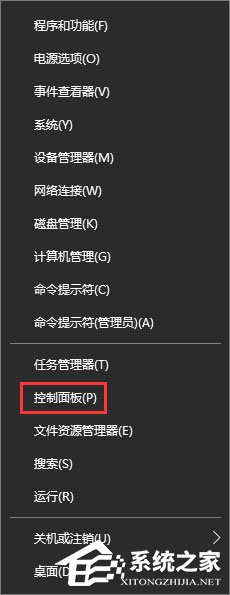 2、点击Windows防火墙(现将查看方式改成大图标,即可找到);
2、点击Windows防火墙(现将查看方式改成大图标,即可找到); 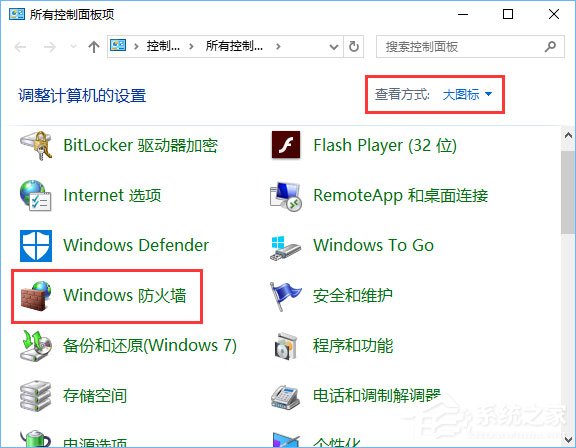 3、点击窗口左侧的【允许应用或功能通过Windows防火墙】;
3、点击窗口左侧的【允许应用或功能通过Windows防火墙】; 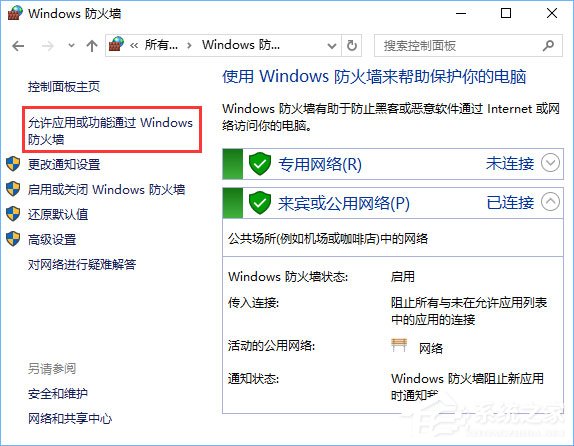 4、在Windows防火墙 - 允许应用窗口,点击:更改设置,如图下:
4、在Windows防火墙 - 允许应用窗口,点击:更改设置,如图下: 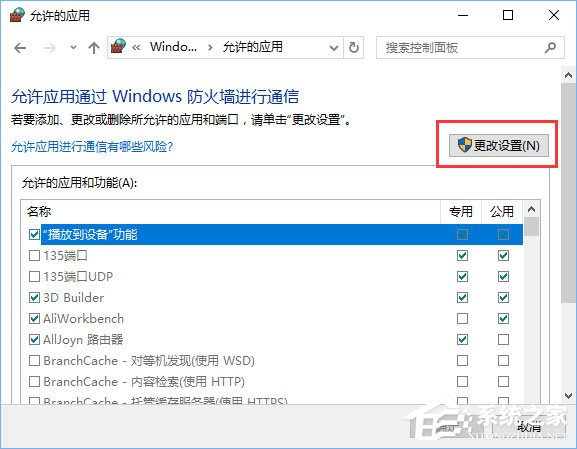 5、点击【允许其他应用(R)。。。】;
5、点击【允许其他应用(R)。。。】; 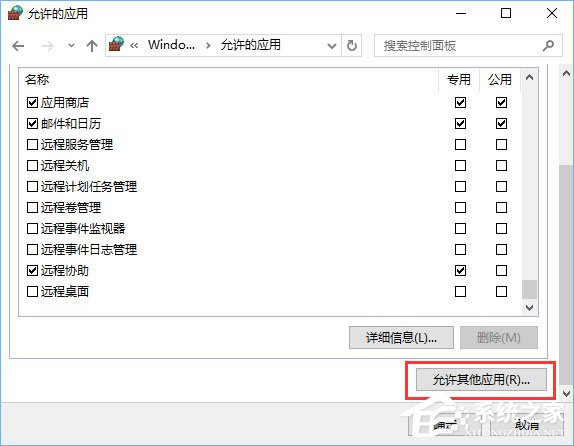 6、这里要求添加应用程序的路径,点击:浏览 ;
6、这里要求添加应用程序的路径,点击:浏览 ; 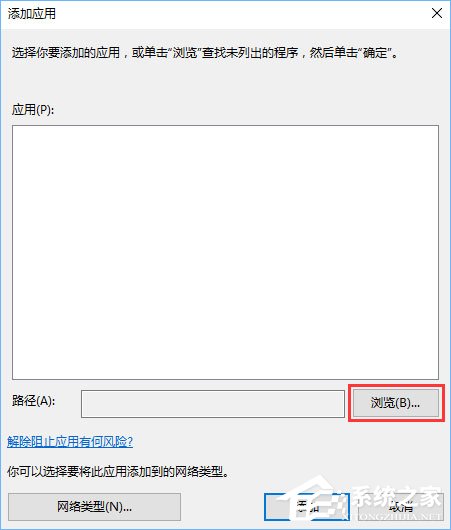 7、定位到C:WindowsSystem32 (64位系统定位到C:WindowsSysWOW64),找到mmc.exe,找不到的话先打开该路径,然后在右上角搜索 mmc.exe 选中后点击打开;
7、定位到C:WindowsSystem32 (64位系统定位到C:WindowsSysWOW64),找到mmc.exe,找不到的话先打开该路径,然后在右上角搜索 mmc.exe 选中后点击打开; 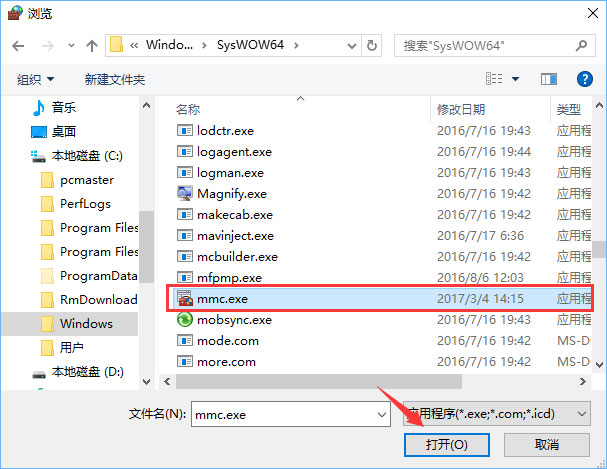 8、点击【添加】;
8、点击【添加】; 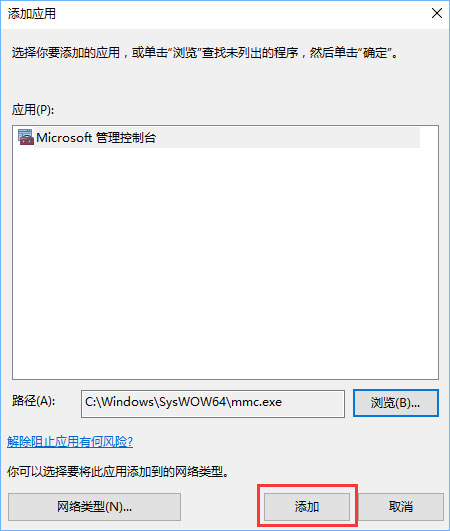 9、我们可以看到mmc.exe已经添加到允许的应用和功能列表中,将“专用”和“公用”的复选框都勾选,点击确定保存即可!
9、我们可以看到mmc.exe已经添加到允许的应用和功能列表中,将“专用”和“公用”的复选框都勾选,点击确定保存即可! 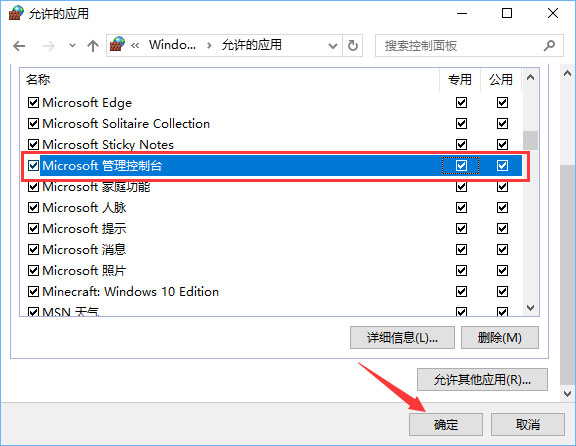 10、设置完毕,注销计算机重新运行mmc即可,如果无法修改请使用管理员账户进行设置! 如果大家有遇到mmc.exe被管理员阻止的提示,那么只要按照方法步骤将mmc.exe程序添加到允许的应用即可。
10、设置完毕,注销计算机重新运行mmc即可,如果无法修改请使用管理员账户进行设置! 如果大家有遇到mmc.exe被管理员阻止的提示,那么只要按照方法步骤将mmc.exe程序添加到允许的应用即可。 转载说明:欢迎转载本站所有文章,如需转载请注明来源于《绝客部落》。
本文链接:https://juehackr.net/jishu/xitong/jiaocheng/5982.html